Додавання геопросторових елементів керування до компонованих програм
Додавайте інтерактивні карти з динамічною маршрутизацією та підстановкою адрес до компонованих програм з використанням геопросторових елементів керування.
Для геопросторових програм застосовуйте попередньо встановлені нижче елементи керування.
Елемент керування картою виконується з обмеженими функціями, доступними за замовчуванням. Ви можете ввімкнути додаткові функції елементів керування картою та підтримку для елементу керування введенням адрес, ввімкнувши повну підтримку в центрі адміністрування Power Platform. Докладніші відомості про використання даних в умовах обмеженої та повної підтримки дивіться в таблиці внизу сторінки.
Передумови для повної підтримки
Щоб використовувати геопросторові функції в програмах, ваш адміністратор Power Platform має кілька завдань для виконання:
- Ввімкнути геопросторові функції в центрі адміністрування Power Platform для середовища, яке ви хочете використовувати. Геопросторові функції потребують власних умов надання послуг, які адміністратор має переглянути та погодитися з ними.
- Переконатися, що геопросторові елементи керування не були заблоковані політиками попередження середовищ про втрату даних.
Важливо
Геопросторовий контроль недоступний в уряді Power Apps США.
Увімкнення геопросторових функцій для середовища
Якщо у вас немає доступу з правами адміністратора до центру адміністрування Power Platform, зверніться до адміністратора, щоб увімкнути геопросторові функції. Ви можете аналогічним чином виконати зазначені кроки, щоб вимкнути геопросторові функції.
Відкрийте центр адміністрування Power Platform.
На вкладці Середовища виберіть середовище, яке використовуватиметься для програм, а потім виберіть Параметри.
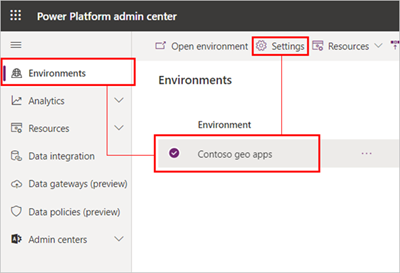
Розгорніть Продукт, а потім виберіть Функції.
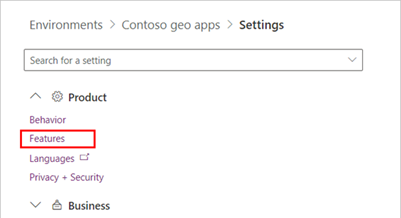
У розділі Служби карти та адрес ввімкніть перемикач Повне. Також можна скористатися перемикачами в цьому розділі для вмикання та вимикання обмеженої підтримки.
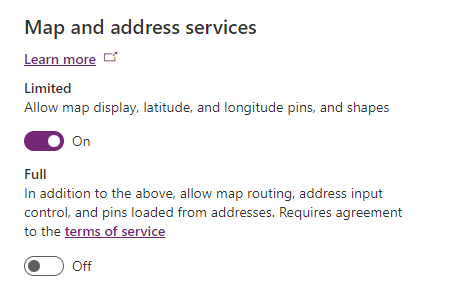
Ознайомтесь із умовами надання послуг. Натисніть Я приймаю умови надання послуг, а потім натисніть Увімкнути.
Важливо
Перш ніж використовувати всі геопросторові функції у вашій програмі, необхідно погодитися з умовами надання послуги.
Можливості зіставлення надаються третьою стороною. Корпорація Microsoft надає спільний доступ до запитів про адресу та розташування, але не імена клієнтів і користувачів постачальника. Запити надсилаються безпечно через HTTPS або не поширюються в загальнодоступному інтернеті.
Виберіть Зберегти.
Перегляд політик захисту від втрати даних середовища
Геопросторові елементи керування використовують з’єднувач Spatial Services, щоб фільтрувати плитки карт, а також шукати адреси геокодів. Адміністратор Power Platform має переконатися, що політики запобігання втраті даних, які застосовуються до цього з’єднувача, не конфліктують із політиками, що впливають на елементи керування. Докладніше про політики захисту від втрати даних для Power Platform.
Міркування щодо приватності та безпеки
Power Apps не зв’язує пошукові запити з жодним користувачем або клієнтом під час спільного доступу з TomTom і спільні пошукові запити не можна використовувати для ідентифікації окремих осіб або клієнтів.
Azure Maps не зберігають надіслані вами відомості про запит. Додаткові відомості про відповідність Azure Maps див. у розділі Відповідність Azure global
Запити, надіслані між TomTom і послугою Azure Maps, не є загальнодоступними для користувачів мережі інтернет.
Запити між програмами, що створені за геопросторових елементів керування і послугою Azure Maps передаються через HTTPS.
У наведеній нижче таблиці описано дані користувача, які надсилатимуться Power Apps до Azure Maps, Bing Maps і TomTom для повної підтримки.
Ctrl Функція Дані Мета Надіслано до Azure Maps Надіслано до Bing Maps Надіслано до TomTom Надіслані ідентифікатори користувача або дані відстеження Ввімкнено в повній підтримці Ввімкнено в обмеженій підтримці Зіставлення Показати плитки карти Координати в поданні карти та в його області Показувати плитки карти в поданні карти. Так No Так No Так Так Зіставлення Відображення міток і фігур із координат Координати мітки та форми Для функції не потрібне надсилання даних координат. No No No No Так Так Зіставлення Показувати мітки та маршрутні точки Адреси міток і маршрутних точок Перетворити адреси на координати широти та довготи, і показати їх на карті. No Так Так No Так No Зіставлення Відображення маршрутів Координати маршрутних точок Розрахувати маршрути між маршрутними точками. Так No Так No Так No Address Input Пошук за адресою Рядок запиту адреси для пошуку Відобразити результати пошуку адреси. No Так Так No Так No Address Input Пошук за адресою Поточне розташування пристрою Зміщення результатів пошуку адрес у розташуванні пристрою. No Так Так No Так No
Наступні кроки
Додавання елементів керування до ваших програм
- Використовуйте елемент керування Інтерактивна карта для графічного відображення та інтерпретації даних розташування.
- Отримуйте динамічні підказки для адрес під час введення тексту, використовуючи елемент керування Введення адреси.
Див. також
Створення програми, що використовує елементи керування введенням адреси та картою
Примітка
Розкажіть нам про свої уподобання щодо мови документації? Візьміть участь в короткому опитуванні. (зверніть увагу, що це опитування англійською мовою)
Проходження опитування займе близько семи хвилин. Персональні дані не збиратимуться (декларація про конфіденційність).